Cuando su flipbook tiene contenido rico con páginas largas, sería conveniente que comprendiera la forma rápida de ubicar una página exacta para acceder rápidamente a leer o editar. EaseFlip le ofrece 3 métodos definitivos para buscar una página en un flipbook sin problemas. A continuación, se le guiará con algunos detalles de configuración.
Método 1. Marcadores preestablecidos
Al preestablecer los marcadores en las páginas importantes de su flipbook, puede acceder a ellos rápidamente buscando los marcadores que ha establecido. Después de presionar el ícono de búsqueda provisto en la ventana de vista previa del flipbook y navegar a la lista de marcadores, puede obtener una vista previa clara de todos los marcadores que ha agregado al flipbook y sus páginas. Simplemente seleccione la página a la que necesita ir y EaseFlip lo llevará allí.

Sugerencia: Cómo configurar un marcador
Para establecer un marcador en su flipbook, solo necesita seguir los siguientes pasos.
Paso 1. Después de importar el flipbook que desea establecer como marcador en EaseFlip, vaya a la sección "Configuración de plantilla" en el lado derecho y navegue hasta el módulo "Marcador".
Paso 2. Presione el icono "+" para enviar y agregar un marcador al flipbook.
Paso 3. Desplácese hacia abajo para editar el nombre del marcador y también el número de página en el que desea establecer el marcador.
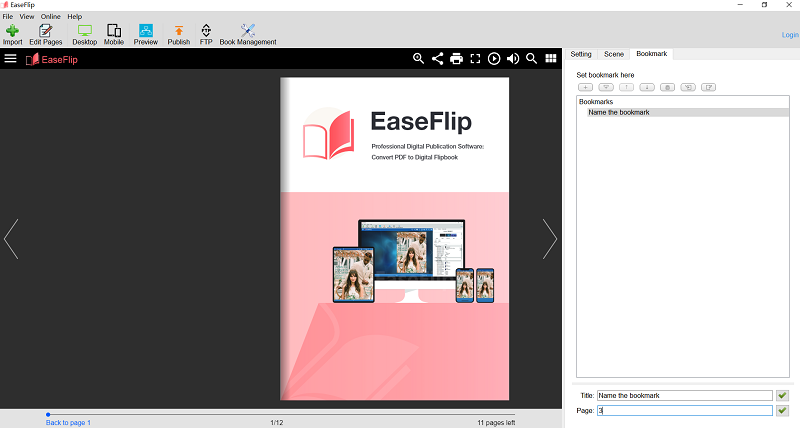
Método 2. Usar la Preview de la página
Otro acceso rápido a una página de folioscopio es utilizar el modo Preview de página proporcionado en EaseFlip. Esto muestra claramente la visión de todas las páginas del flipbook en el lado izquierdo y, al mirar las abreviaturas, los usuarios pueden acceder rápidamente a la página derecha a la que deben ir. Pero este método sería más conveniente para los folioscopios con menos páginas (como por debajo de 30 páginas).

Método 3. Búsqueda de palabras clave
EaseFlip también permite a los usuarios buscar rápidamente una página de folioscopio escribiendo las palabras clave exactas. Al presionar el ícono de búsqueda navega al módulo de búsqueda, ingrese directamente las palabras clave (se requieren más de dos palabras) y EaseFlip enumerará las páginas que contienen las palabras clave. Luego, estará disponible para seleccionar la página a la que necesita navegar, y EaseFlip lo llevará allí.
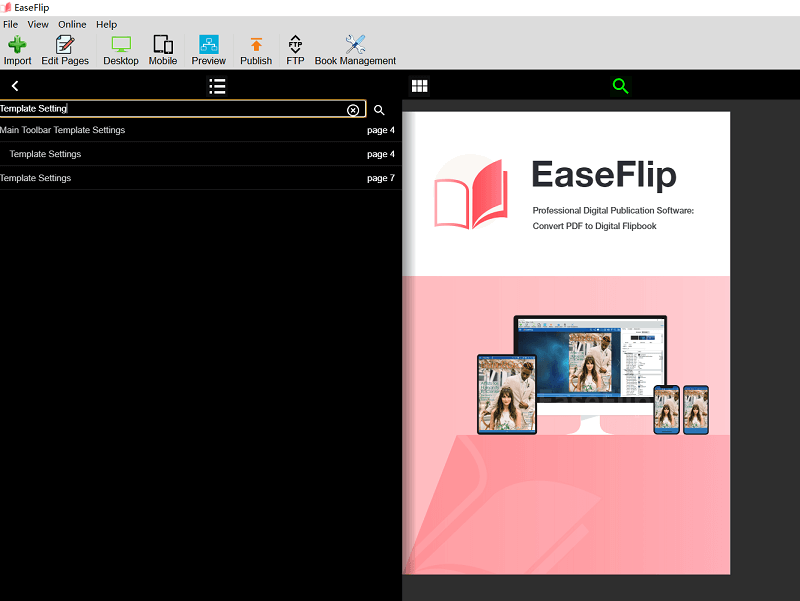
Cuando aprende estas tres formas de buscar una página en flipbook, obtiene un acceso más conveniente al contenido que necesita con mayor velocidad. EaseFlip aumenta su eficiencia en la lectura y edición de folioscopios con configuraciones convenientes y funciones poderosas.
¿Te resultó útil este artículo
SÍ O NO
Recomendado para ti
























Comment
¿Se el primero en dejar un comentario?
Hola, este recurso todavía no tiene comentarios. ¿Quieres compartir tu comentario ahora?
por favor ingrese comentarios
por favor, escriba su nombre
por favor ingrese la dirección de correo electrónico correcta
Gracias por sus comentarios
Agradecemos sinceramente sus comentarios y son realmente útiles para nosotros. Si te gusta EasePDF, compártelo con tus amigos.
Compartir